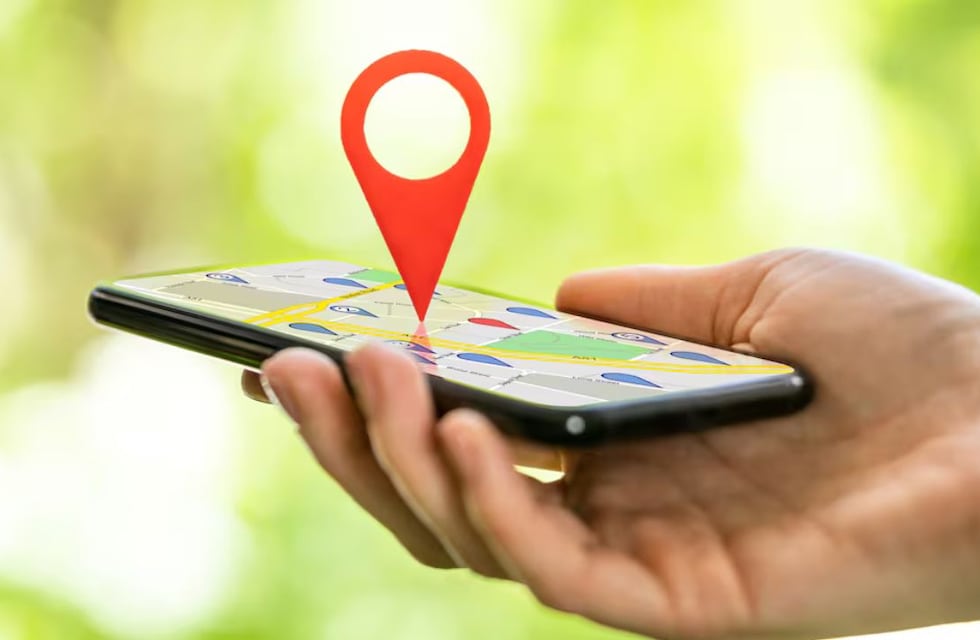En la era digital, el celular se convirtió en una extensión casi inseparable de nuestra mano, al punto de que su ausencia puede generar ansiedad y nerviosismo. Desde mantenernos conectados con amigos y familiares, hacernos recordatorios de eventos próximos, juegan un papel crucial en la vida diaria. Sin embargo, en caso de extravío, hay una herramienta dentro de Google Maps que puede ofrecer una solución rápida y eficaz para localizar nuestro dispositivo.
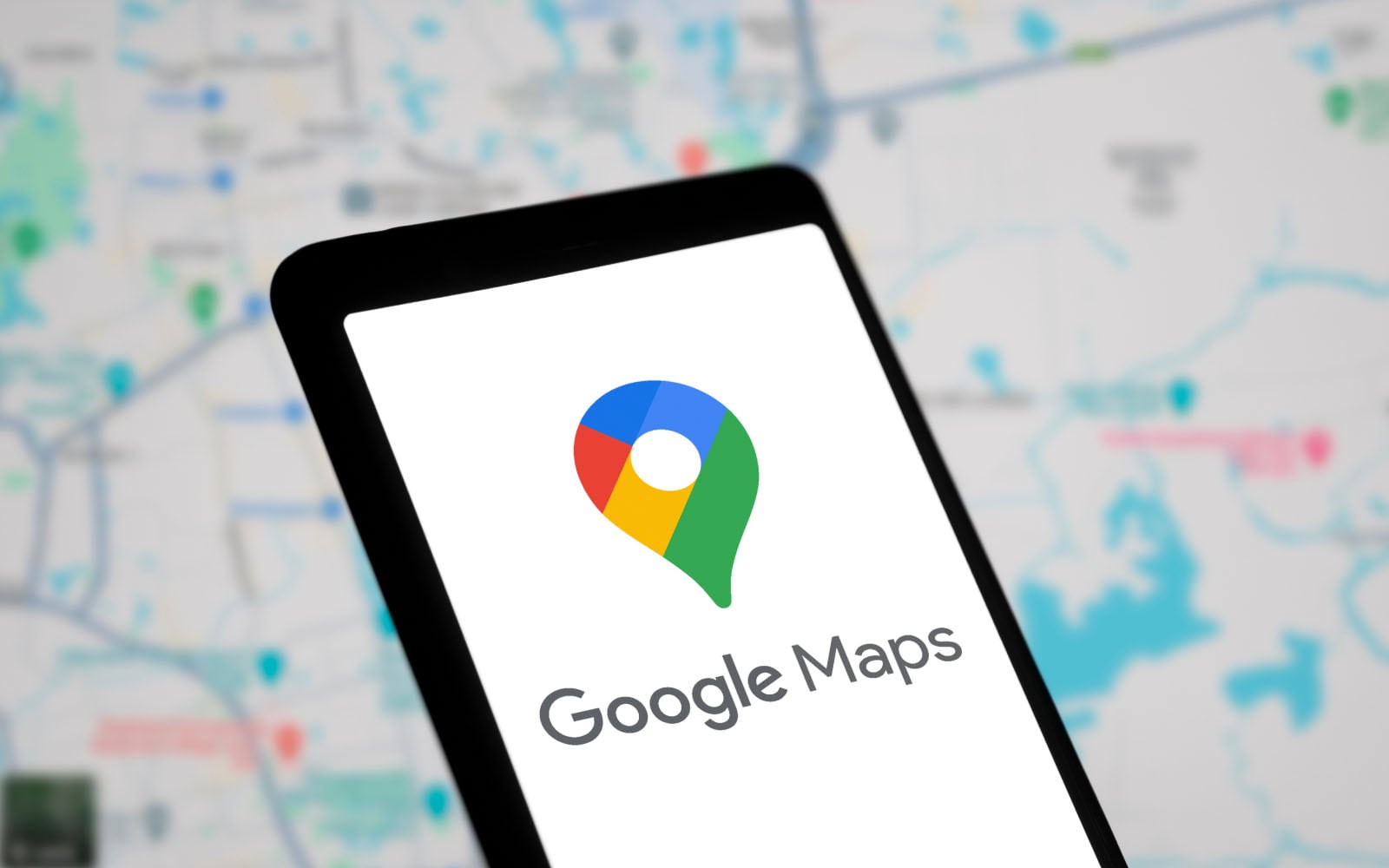
Cómo encontrar tu celular con Google Maps
Para poder encontrar el dispositivo, en primer lugar, se debe tener en cuenta que la solución solamente funcionan en modelos Android 9 y versiones posteriores. Luego, es necesario seguir los siguientes pasos:
- Verificar que hayas accedido a una Cuenta de Google: En tu dispositivo, abre Configuración Google. Deberías ver el nombre y la dirección de correo electrónico de tu cuenta. Luego, es necesario verificar tu dirección de correo electrónico.
- Comprueba que la Ubicación esté activada: Cuando activas la ubicación con ciertos parámetros de configuración, también puedes hacer que la ubicación del dispositivo esté disponible para otros servicios y apps.
- En el dispositivo, abre Configuración.
- Presiona Ubicación. Si no encuentras la opción “Ubicación”, visita el sitio de asistencia del fabricante del dispositivo para recibir ayuda.
- Activa la opción Ubicación.
- Verifica que el servicio Encontrar mi dispositivo esté activado:
- En el dispositivo, abre Configuración.
- Presiona Google - Todos los servicios (si hay pestañas) - Encontrar mi dispositivo.
- Comprueba si está activada la opción “Encontrar mi dispositivo”.
En Android 5.0 y versiones anteriores, puedes encontrar la configuración de “Encontrar mi dispositivo” en la app “Configuración de Google”.
- Encuentra dispositivos sin conexión y aquellos que no tengan batería:
- En el dispositivo, abre Configuración.
- Presiona Google - Todos los servicios (si hay pestañas) - Encontrar mi dispositivo.
- Presiona Encuentra tus dispositivos sin conexión.
Configuración para encontrar dispositivos sin conexión:
De forma predeterminada, el dispositivo se establece en el parámetro “Solo en áreas de tráfico alto con red” para que almacene ubicaciones recientes encriptadas con Google y ayude a encontrar tus dispositivos sin conexión y los de otras personas como parte de una red de dispositivos Android de participación colectiva. Puedes cambiar esta configuración en cualquier momento. Para ello, haz lo siguiente:
- Desactivado: No se almacenarán las ubicaciones recientes encriptadas del dispositivo y el dispositivo Android no participará en la red.
- Sin red: El dispositivo no participará en la red. Puedes ubicar tus dispositivos sin conexión con sus ubicaciones recientes encriptadas que se almacenaron cuando estaban en línea.
- Solo en áreas de tráfico alto con red (configuración predeterminada): Ubica tus dispositivos sin conexión con sus ubicaciones recientes encriptadas o la red en áreas como aeropuertos o caminos transitados.
- Con red en todas las áreas: Ubica tus dispositivos sin conexión con sus ubicaciones recientes almacenadas y encriptadas, o la red en áreas con mucho y poco tráfico.
Comprueba si tu dispositivo aparece en Google Play: Si ocultas un dispositivo en Google Play, no lo encontrarás en Encontrar mi dispositivo.
- Abre https://play.google.com/library/devices.
- En la parte superior izquierda, asegúrate de que la casilla “Mostrar en menús” esté marcada.
- Verifica si puedes encontrar tu dispositivo:
- Abre android.com/find.
- Accede a tu Cuenta de Google.
Si el dispositivo tiene más de un perfil de usuario, accede con una Cuenta de Google que esté en el perfil principal. - Si tienes más de un dispositivo, selecciona tu dispositivo en la parte superior de la pantalla.
- Instala la app de Encontrar mi dispositivo: Para administrar tus dispositivos y encontrarlos, instala la app de Encontrar mi dispositivo.
- Crea un código de respaldo de la verificación en 2 pasos: Si pierdes tu dispositivo Android principal y quieres bloquearlo o borrar los datos de forma remota, debes activar la verificación en 2 pasos. Dado que el dispositivo Android principal podría recibir, por ejemplo, un código de verificación como método de verificación en 2 pasos, es importante que tengas un código de respaldo. Si no tienes códigos de respaldo ni una llave de seguridad física, es posible que debas comunicarte con tu proveedor de servicios de telefonía celular para solicitar una SIM nueva.
- Ve a tu Cuenta de Google.
- Presiona Seguridad.
- En la sección “Cómo acceder a Google”, presiona Verificación en 2 pasos.
- Presiona Códigos de respaldo.
Si el dispositivo se pierde, se puede rastrear accediendo a la siguiente página web: www.google.com/android/find/. En este sitio, se muestra la ubicación en tiempo real del celular. Además, en el panel izquierdo, se encuentra la opción “Reproducir sonido”, que activa una alarma en el dispositivo durante 5 minutos.